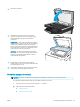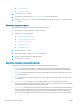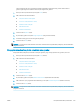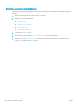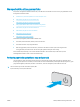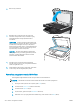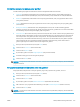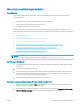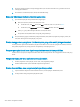HP Color LaserJet Enterprise MFP M681, M682 - User Guide
●
Memindai ke USB
●
Pindai ke SharePoint®
3. Sentuh tombol Options (Opsi).
4. Di panel Opsi, gulir ke dan pilih File Type and Resolution (Jenis File dan Resolusi).
5. Pilih salah satu opsi Resolution (Resolusi) yang ditentukan sebelumnya, lalu sentuh Done (Selesai). Sentuh
Send (Kirim).
Memeriksa pengaturan warna
Ikuti langkah-langkah berikut untuk menyesuaikan pengaturan warna:
1. Dari layar Awal di panel kontrol printer, pilih Scan (Pindai).
2. Pilih salah satu tur Pindai berikut:
●
Simpan ke Memori Perangkat
●
Scan to E-mail (Pindai ke E-mail)
●
Pindai ke Folder Jaringan
●
Memindai ke USB
●
Pindai ke SharePoint®
3. Sentuh tombol Options (Opsi).
4. Di panel Opsi, gulir ke dan pilih Color/Black (Warna/Hitam).
5. Tentukan salah satu pilihan yang telah ditetapkan.
6. Sentuh tombol Send (Kirim).
Memeriksa pengaturan penyesuaian gambar
Sesuaikan berbagai pengaturan tambahan ini untuk meningkatkan kualitas pindaian:
●
Sharpness (Ketajaman): Memperjelas atau memperhalus gambar. Misalnya, meningkatkan ketajaman
dapat membuat teks tampak lebih jelas, tetapi menurunkannya dapat membuat foto tampak lebih halus.
●
Darkness (Tingkat Gelap): Menambah atau mengurangi jumlah hitam-putih yang digunakan dalam warna
pada gambar pindaian.
●
Kontras: Menambah atau mengurangi perbedaan antara warna yang paling terang dan yang paling gelap
pada halaman.
●
Background Cleanup (Pembersihan Latar): Menghilangkan warna pudar dari latar belakang gambar
pindaian. Contohnya, jika dokumen asli dicetak pada kertas berwarna, gunakan tur ini untuk mencerahkan
latar belakang tanpa memengaruhi tingkat gelap dari gambar.
●
Automatic Tone (Rona Otomatis): Hanya tersedia untuk printer Flow. Untuk dokumen asli yang halamannya
berisi teks minimal 100 karakter, printer dapat mendeteksi bagian tepi yang merupakan tepi atas halaman
dan menyesuaikan arah gambar pindaian dengan benar. Jika sejumlah halaman beberapa di antaranya
berada pada posisi terbalik dari halaman lainnya, maka semua sisi kanan halaman pada gambar pindaian
238 Bab 9 Mengatasi masalah IDWW